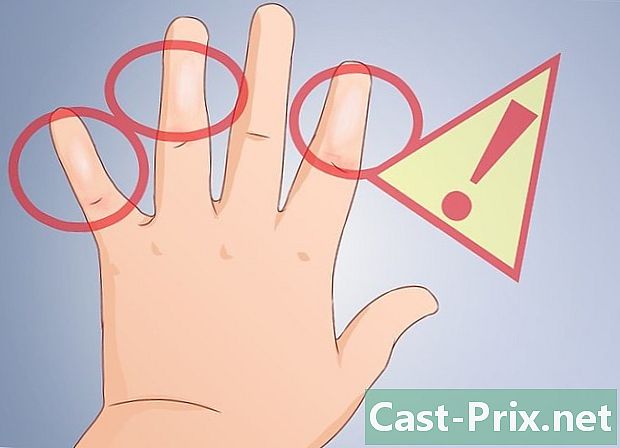Bagaimana untuk membaiki Internet Explorer untuk Windows yang tidak bertindak balas
Pengarang:
Roger Morrison
Tarikh Penciptaan:
27 September 2021
Tarikh Kemas Kini:
1 Julai 2024

Kandungan
Artikel ini ditulis dengan kolaborasi editor kami dan penyelidik yang berkelayakan untuk menjamin ketepatan dan kesempurnaan kandungan.Pasukan pengurusan kandungan dengan teliti memeriksa kerja pasukan editorial untuk memastikan setiap item mematuhi standard kualiti tinggi kami.
Adakah Internet Explorer mengalami kemalangan? Internet Explorer agak mudah terdedah kepada kemalangan dan terdapat beberapa isu yang boleh menimbulkan masalah. Lihat langkah 1 di bawah untuk ringkasan semua yang anda boleh lakukan untuk mendiagnosis dan membaiki pemasangan Internet Explorer anda.
peringkat
-

Pastikan anda telah memasang semua kemas kini Internet Explorer yang tersedia kerana ia dikeluarkan. Banyak pembaruan Internet Explorer memberi fokus pada kestabilan dan patch keselamatan, yang dapat menyelesaikan masalah yang anda miliki. Internet Explorer dikemas kini melalui program Windows Update. Lihat artikel ini untuk maklumat lanjut mengenai memasang kemas kini terkini untuk Windows dan untuk Internet Explorer. -

Jalankan imbasan antimalware. Malware dan perampas pelayar lain adalah salah satu penyebab utama kesilapan Internet Explorer. Mengendalikan imbasan malware biasa adalah sebahagian daripada rutin penyelenggaraan yang baik dan boleh mengelakkan banyak masalah. Beberapa program antimalware yang terbaik adalah MalwareBytes, Search & Destroy Spybot dan AdwCleaner.- Jalankan imbasan dengan beberapa program antimalware yang berbeza kerana tidak semua program ini akan mengesan elemen yang sama.
-

Pastikan program antivirus anda sentiasa terkini. Virus boleh menyebabkan pelayar anda berhenti, jadi anda harus sentiasa menjalankan program antivirus di latar belakang. Buka antara muka pentadbiran program antivirus anda dan sahkan bahawa definisi virus adalah terkini. Juga jalankan imbasan untuk virus untuk memastikan virus tidak menjadi punca masalah.- Sekiranya anda tidak memasang dantivirus, lihat artikel ini untuk maklumat lanjut tentang cara memasangnya.
-

Padam fail Internet sementara anda. Fail sementara yang rosak boleh menyebabkan masalah apabila penyemak imbas anda cuba memuatkannya. Mengalih keluar fail sementara anda juga akan membebaskan ruang pada cakera keras anda dan boleh meningkatkan prestasi penyemak imbas secara umum.- Untuk memadam fail Internet sementara tanpa membuka Internet Explorer, mula-mula buka Panel Kawalan. Ini boleh didapati di menu Mula atau dengan menekan ⊞ Menang+X jika anda menggunakan Windows 8.
- Buka kategori Rangkaian & Internet dan pilih Pilihan Internet.
- Klik butang Padam ... dalam tab umum.
- Semak kotak Fail sementara dan laman web.
- Klik butang Padam untuk memadam fail.
- Gunakan CCleaner untuk menyingkirkan fail berterusan yang mungkin menyebabkan masalah. CCleaner lebih lengkap daripada alat pembersihan yang disediakan oleh Windows (Disk Cleanup).
-

Padamkan sambungan yang tidak perlu. Internet Explorer boleh ditambah dengan add-ons dan toolbar, tetapi kadang-kadang mereka akhirnya menyebabkan program menjadi tidak stabil atau perlahan. Jika anda mempunyai terlalu banyak sambungan atau sambungan tidak stabil yang dipasang, mereka boleh menjadi punca kemalangan Internet Explorer. Cuba lumpuhkan alat tambah satu demi satu, sehingga Internet Explorer bermula sekali lagi atau melumpuhkannya sekaligus.- Klik ikon ikon atau pada menu alat dan pilih Uruskan add-ons.
- Di sebelah kiri tetingkap baru, anda boleh memilih jenis add-on yang anda ingin uruskan. Bahagian ini Bar Alat dan Sambungan mungkin akan mempunyai kebanyakan sambungan yang anda tambah.
- Cari sambungan yang anda tidak kenali atau gunakan lagi. Pilih pelanjutan, dan kemudian klik butang Lumpuhkan di bahagian bawah tetingkap untuk melumpuhkan pelanjutan.
- Cari pengaya yang dipasang pada masa yang sama bahawa Internet Explorer mula menimbulkan masalah kepada anda. Ini yang boleh menjadi punca.
- Ambil perhatian bahawa beberapa pelanjutan dipasang secara lalai oleh Microsoft dan oleh syarikat seperti Oracle (Java).
-

Tetapkan semula modem / router anda. Kadangkala sambungan lambat boleh menyebabkan kemalangan Internet Explorer. Memasangnya selama enam puluh saat dan kemudian menyambung semula ia untuk menetapkan semula ia kadang-kadang berfungsi untuk membantu ia memulihkan alamat IP baru untuk berfungsi dengan. -

Tetapkan semula penyemak imbas anda. Jika mematikan pengaya, mengimbas imbas virus, dan memotong fail sementara masih tidak berfungsi untuk menyelesaikan masalah, usaha terakhir sebelum memasang semula adalah untuk menetapkan semula Internet Explorer. Memulihkan penyemak imbas kepada tetapan yang dimilikinya apabila ia mula dipasang pada PC anda akan paling sering membetulkan masalah ini. Walau bagaimanapun, anda akan kehilangan sejarah, kegemaran dan sebarang perubahan lain yang telah anda buat, jadi pastikan anda membuat sandaran semula fail anda terlebih dahulu.- Anda boleh menetapkan semula Internet Explorer dari pelayar atau dari bahagian Pilihan Internet Panel Kawalan. Di Internet Explorer, klik ikon ikon atau pada menu alat dan pilih Pilihan Internet.
- Klik pada tab maju.
- Klik butang Reset ... Anda akan diminta untuk mengesahkan bahawa anda mahu menetapkan semula. Pastikan ia ditetapkan untuk mengalih keluar tetapan peribadi anda, kerana ini dapat menyebabkan masalah.
-

Pasang semula Internet Explorer. Jika tiada kerja lain, anda boleh cuba memasang semula Internet Explorer. Ini boleh membaiki program jika ia rosak. Anda boleh memuat turun fail pemasangan Internet Explorer dari laman web Microsoft. Jalankan fail dan ikuti arahan pada skrin untuk memasang semula penyemak imbas.- Pengguna Windows 7 harus memuat turun Internet Explorer 11.
- Pengguna Windows Vista harus memuat turun Internet Explorer 9.
- Pengguna Windows XP harus memuat turun Internet Explorer 8.
- Pengguna Windows 8 tidak boleh memasang semula Internet Explorer kerana ia disepadukan dengan Windows. Sebaliknya, ia perlu dibatalkan dan diaktifkan semula. Lumpuhkannya dalam tetingkap Program dan Ciri dari panel kawalan. pilih Dayakan atau Matikan Ciri Windows di menu sebelah kiri, kemudian hapus centang Internet Explorer 11. Mulakan semula komputer anda, kemudian ikuti prosedur yang sama untuk memulakan semulanya.